你是否遇到过这样的情况:急着联系某人,却打开手机却发现联系人列表空空如也?别慌!你可能遇到了一个相当常见的问题——iCloud 联系人丢失。
为什么我的 iCloud 联系人总是消失?这个问题可能令人沮丧和困惑,尤其是在您需要紧急联系某人的时候。不过别担心;通常情况下,这个问题都有解决方法。本文介绍了 iCloud 中联系人丢失的原因以及如何恢复丢失的联系人。继续阅读,解决您的紧急需求。

第 1 部分。为什么我的所有联系人都没有显示在 iCloud 中?
导致联系人从 iCloud 中消失的原因有很多,其中一些原因如下:
1. iCloud 联系人未启用:
如果您忘记在 iPhone 或其他设备上启用 iCloud 通讯录选项,您的通讯录将无法与 iCloud 同步。这意味着您将无法在其他设备上看到它们。
2. iCloud账户登录错误:
如果您在不同的设备上使用不同的 iCloud 帐户,或者您注销或更改了 iCloud 帐户,您的联系人可能无法正确同步。
3.网络连接问题:
如果您的设备未连接到互联网或网络信号不稳定,您的联系人可能无法上传或下载到 iCloud。
4.系统或软件更新问题:
设备更新后,您的联系人信息可能会丢失或出现问题。这可能是由于兼容性问题或其他与更新相关的原因造成的。
5. iCloud存储空间不足:
如果您的iCloud 存储空间已满,您的联系人可能无法正常同步或更新。请确保您的 iCloud 帐户中有足够的可用空间。
第 2 部分。如何修复 iCloud 联系人丢失问题
如果您发现您的联系人从 iCloud 中消失,或者iPhone 联系人缺少姓名,请不要惊慌。您可以尝试以下方法来解决这个问题。
解决方案1.打开和关闭iCloud联系人
解决 iCloud 联系人缺失问题的第一个方法是关闭 iCloud 通讯录,然后再重新打开。它可以帮助你强制刷新你的 iCloud 通讯录。请按照以下步骤操作:
步骤1. 前往“设置”> [您的姓名] > “iCloud”。
第 2 步。关闭“联系人”选项并选择“保留在我的 iPhone 上”。

步骤3.再次打开“联系人”选项,然后选择“合并”设置。等待一段时间,您应该会在iPhone上看到恢复的联系人。

解决方案2.在iPhone联系人中启用iCloud
有时,即使您启用了 iCloud 通讯录选项,您的 iPhone 也可能不会将联系人同步到 iCloud,而是将其保存在本地或其他帐户中。在这种情况下,您需要在 iPhone 通讯录应用中将 iCloud 设置为默认帐户。操作方法如下:
步骤1.打开iPhone的“联系人”应用程序。
第 2 步。根据您的iOS版本,点击“群组”或“帐户”。
步骤3.选择“所有iCloud”或“iCloud”作为联系人的默认帐户。
步骤4.点击“完成”,短暂等待后,您应该会看到之前丢失的联系人重新出现。
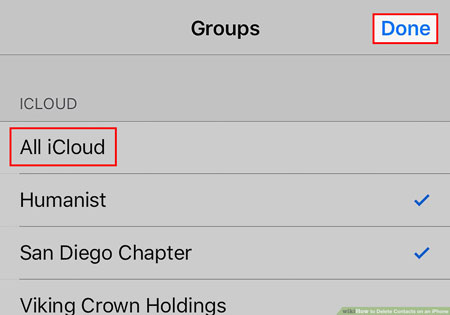
解决方案 3. 手动将未同步的联系人添加到 iCloud
如果您 iPhone 上的 iCloud 中只有部分联系人丢失,而不是全部,则可能是因为部分联系人尚未同步到 iCloud,而是存储在其他地方,例如 SIM 卡、Gmail、Outlook 等。在这种情况下,您需要手动将这些联系人添加到 iCloud。
解决方案4.重启iPhone
有时,重启 iPhone 可以解决一些小问题,例如更新后 iPhone 丢失联系人。具体步骤如下:
步骤1. 在iPhone上,按住“电源”按钮,直到出现“滑动关机”提示,然后滑动关闭iPhone。
第 2 步。等待几秒钟,然后再次按住“电源”按钮,直到出现 Apple 标志,然后松开并等待 iPhone 重启。
步骤3. 在您的 iPhone 上,检查您的 iCloud 联系人是否已恢复。

第 3 部分。如何在 iCloud 上恢复丢失的联系人
如果上述 iCloud 联系人恢复方法无效,或者您的 iCloud 联系人已被删除,则需要尝试恢复 iCloud 联系人。以下三种方法可以帮助您恢复 iCloud 联系人。
方法 1. 使用Coolmuster iPhone Data Recovery恢复 iCloud 联系人
Coolmuster iPhone Data Recovery是一款热门的 iPhone 数据恢复软件,无论是否有备份,它都能帮助您从 iPhone 中恢复已删除的文件(包括联系人)。此外,与使用官方 iCloud 和 iTunes 相比,它还能让您从 iCloud 恢复联系人,而不会影响其他数据和设置。因此,它是恢复 iCloud 联系人的最佳选择。
主要特点:
- 从 iCloud 备份中恢复您的联系人、照片、笔记、笔记附件、日历和提醒事项。
- 有三种恢复模式可供选择:从iOS设备恢复、从 iTunes 恢复和 iCloud 备份恢复。
- 预览现有和已删除的数据,使您能够选择特定文件进行恢复或备份。
- 快速恢复iOS数据,无数据损坏风险,保留原始文件格式和质量。
- 兼容每一代 iPhone、iPad 和 iPod,包括运行iOS 18 的版本。
请按照以下步骤恢复您的 iCloud 联系人:
01打开软件并进入“从 iCloud 恢复”模式,然后按照提示登录您的 iCloud 账户。如果提示进行双重身份验证,请输入您在iOS设备上收到的验证码,然后点击“验证”即可继续。

02选择要恢复的文件类型,然后单击“下一步”图标启动快速扫描。这允许您从 iCloud 备份文件中预览更多详细信息。

03在左侧面板中选择“联系人”类别,然后在右侧面板中选择要恢复的联系人。最后,点击“恢复到电脑”按钮,将数据保存到电脑上。
除了从 iCloud 备份恢复联系人之外,该软件还允许您直接从iOS设备恢复联系人,而无需备份。
方法2.从iCloud.com检索iCloud联系人
访问 iCloud.com 允许用户直接从 iCloud 网页界面恢复联系人。当联系人在线可见但未与设备正确同步时,此方法非常有效。操作方法如下:
步骤 1. 从计算机的浏览器访问iCloud.com ,并使用用于备份联系人的 Apple ID 凭据登录。
第 2 步。如果您已启用双重身份验证,请在受信任的设备上输入您收到的验证码。
步骤3. 在 iCloud.com 上,单击“帐户设置”>“高级”>“恢复联系人”。

步骤4.选择要恢复的联系人存档,然后单击旁边的“恢复”按钮。

方法 3. 从 iCloud 备份恢复 iCloud 联系人
如果您定期将 iPhone 数据备份到 iCloud ,则可以通过恢复整个 iCloud 备份来恢复 iCloud 联系人。但是,此方法会覆盖 iPhone 上的所有数据和设置,因此请谨慎使用。具体步骤如下:
步骤1. 前往“设置”> [您的姓名] > “iCloud”>“管理存储”>“备份”,确保您拥有最新的备份文件。
步骤2. 返回“设置”屏幕,然后点击“通用”>“重置”>“抹掉所有内容和设置”。使用您的密码确认操作。

步骤3.重置后,您的iPhone将重新启动。按照屏幕上的提示进行设置,直到到达“应用和数据”屏幕。

步骤4.在“应用和数据”屏幕上,单击“从iCloud备份还原”选项,然后输入您的Apple ID和密码。选择一个备份文件,然后单击“还原”按钮将完整的iCloud备份内容还原到您的设备。
结尾
以上概述了 iCloud 联系人丢失的原因、修复方法以及恢复步骤。我们希望这些信息对您有所帮助。但是,为了更简单、更安全、更高效地恢复您的 iCloud 联系人,我们强烈建议您使用Coolmuster iPhone Data Recovery软件。

























 被折叠的 条评论
为什么被折叠?
被折叠的 条评论
为什么被折叠?








